oppo怎么刷新
是关于OPPO手机刷新(刷机)的详细步骤及注意事项,涵盖多种方法和适用场景:
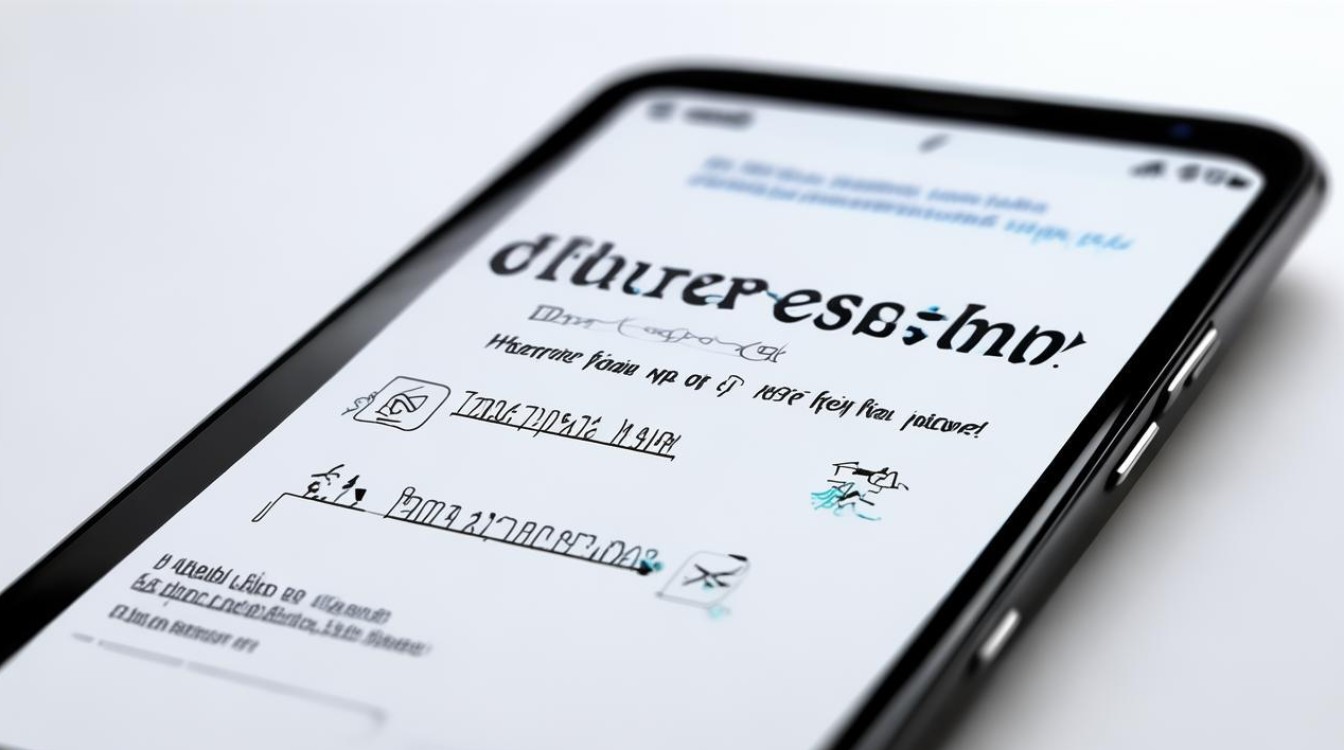
方法与准备工作
-
明确目的与风险评估
- 目的:提升系统性能、体验新功能、修复漏洞或自定义系统等。
- 风险提示:可能导致数据丢失、设备变砖等问题,需谨慎操作并提前备份重要资料,联系人、照片、视频等应通过OPPO自带的云服务或第三方工具进行备份。
-
选择适合的方式
- 官方OTA升级:最安全稳定的方式,适合日常更新;但可能不支持跨版本跳转,路径为【设置】>【软件更新/系统更新】,检测到新版本后直接下载安装。
- 卡刷(Recovery模式):需手动放入本地包,适用于非官方ROM爱好者,操作前需将刷机包存入存储根目录,并进入特定组合键引导的模式。
- 线刷(Fastboot工具):借助电脑执行深度刷机,常用于救砖或开发测试,需安装驱动并连接USB调试模式。
- 第三方工具辅助:如TWRP Recovery等可实现更多定制化操作,但需注意兼容性和稳定性。
具体实施步骤详解
| 阶段 | 操作流程 | 细节说明 |
|---|---|---|
| 前期准备 | 下载匹配机型的固件/ROM文件 确保电量>50%,关闭查找我的设备功能 |
• 官网或可信社区获取资源,避免恶意软件植入 • 部分旧型号需先解锁Bootloader权限 |
| 进入模式 | 卡刷入口:关机状态下长按【电源键+音量减键】至LOGO出现后松手,保持按压音量下键直至进入恢复界面 线刷入口:同样按键组合触发Fastboot模式,通过PC端工具识别设备 |
不同系列按键可能存在差异,建议查阅对应型号说明书 |
| 核心操作 | 清除分区:在Recovery中依次选择“清除数据”“缓存分区”完成双清 安装包加载:从内部存储选定zip格式刷机包开始升级 PC端推送:打开MSMDownloadTool等工具加载scatter文件执行写入 |
双清会抹除用户数据,务必确认已备份;线刷过程中切勿断开USB连接 |
| 后续处理 | 首次开机较慢属正常现象,按向导完成初始化配置,恢复预存的数据文件 | 若遇到循环重启等情况可尝试重新刷入完整包解决 |
特殊场景应对策略
-
救砖方案:当手机因错误操作无法启动时,可通过以下方式挽救:
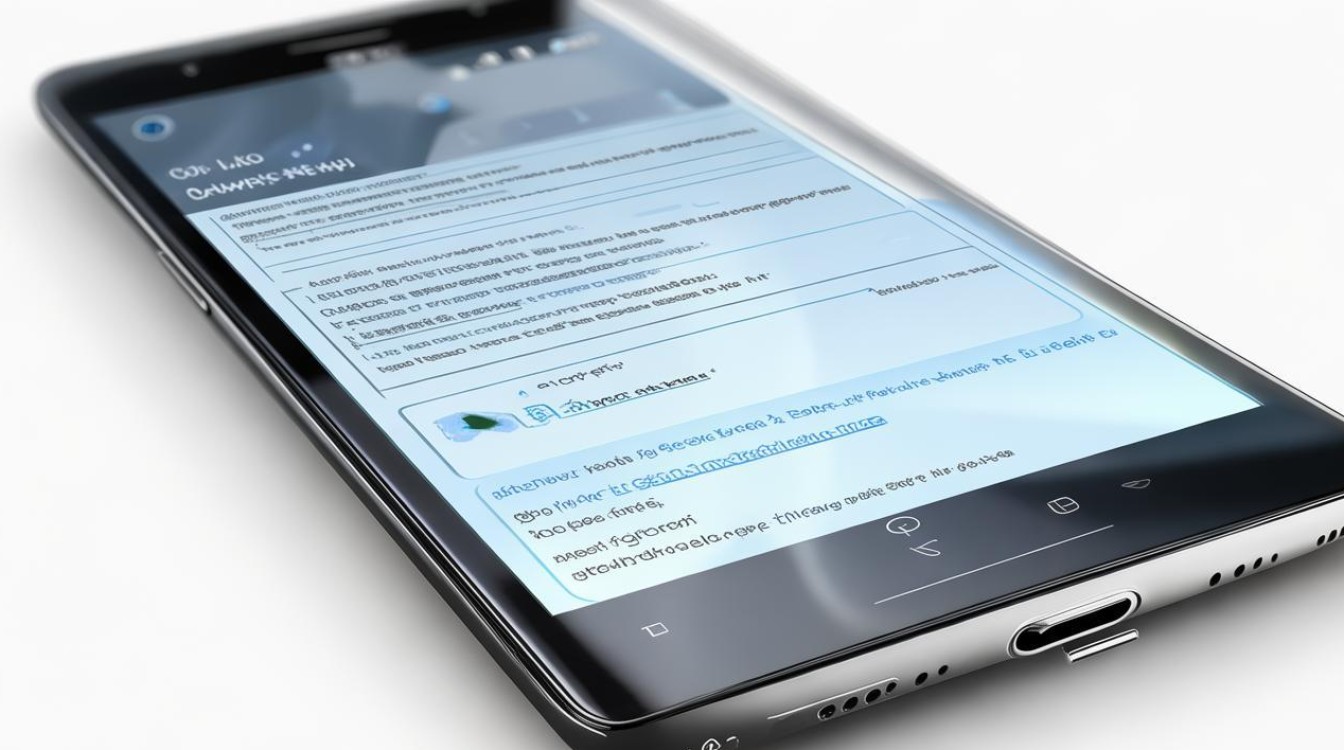
- 强制进入Fastboot模式后使用官方镜像重写系统分区;
- 若物理按键失效,尝试用ADB命令唤醒设备响应。
-
降级回退:如需恢复到较早版本系统,必须在开发者选项中开启“OEM解锁”,并找到历史固件包进行降刷,注意此操作不可逆,后续不能再享受官方保修服务。
-
安全验证机制:现代OPPO机型普遍加入防回滚保护,私自修改系统组件可能导致安全策略触发拒绝启动,此时应优先选用官方认证的升级渠道。
常见问题排查指南
- 驱动安装失败:更换USB接口或重新安装Mediatek USB All Drivers程序。
- 进度条卡住不动:检查传输线是否支持数据传输功能,而非仅充电用途。
- 刷机后WiFi无法连接:进入硬件信息查看基带状态是否正常,必要时重新刷射频校准文件。
FAQs
问:刷机过程中突然断电怎么办?
答:立即重新连接电源并观察设备是否自动继续之前的进度,如果没有反应,则需要从头开始整个流程,并且再次强调保持充足电量的重要性。
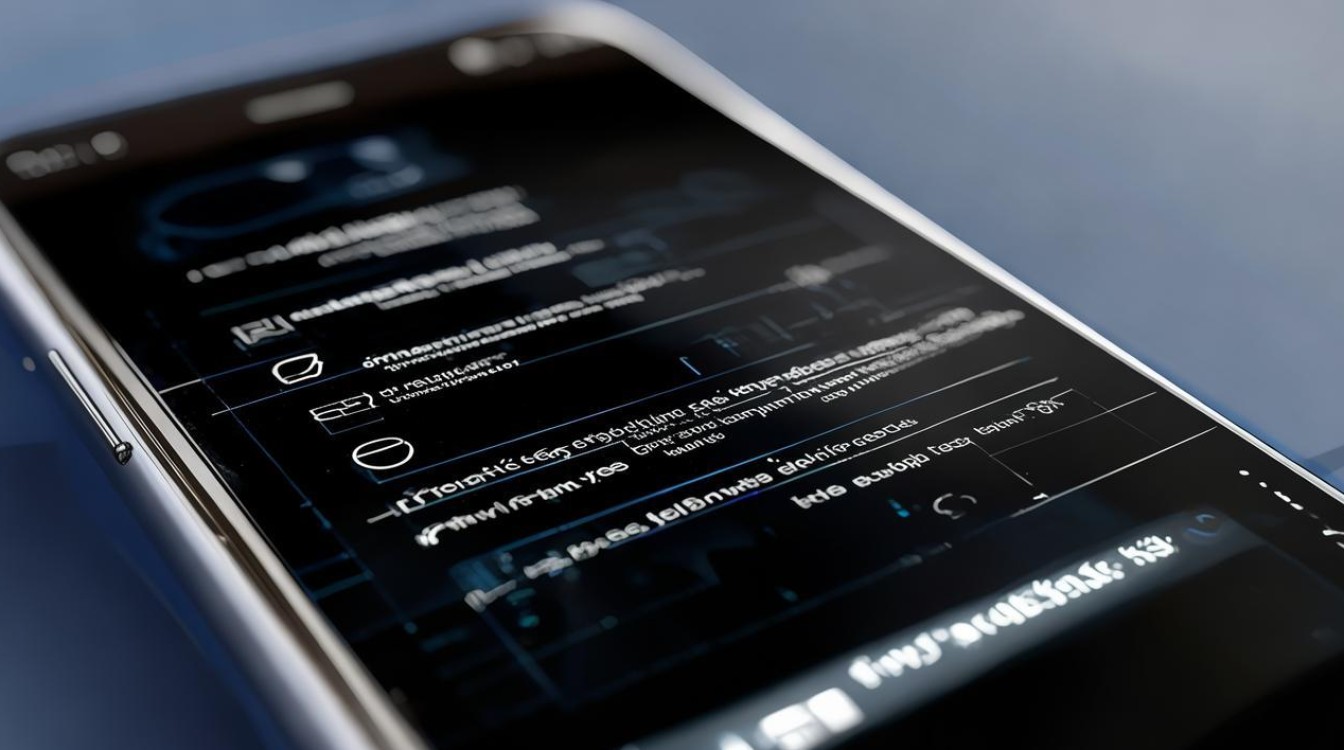
问:如何判断当前系统是否已被破解?
答:进入【设置】→【关于手机】查看安全锁状态栏,显示“已锁定”代表未篡改;若显示“已解锁”则表明曾经过ROOT或其他改装行为。
通过以上详尽指导,用户可以根据自身需求选择合适的刷新方案,无论是追求稳定还是热衷尝鲜,都应在充分了解风险的基础上开展操作,建议初次尝试者优先使用官方OTA渠道积累经验,逐步过渡到高级
版权声明:本文由环云手机汇 - 聚焦全球新机与行业动态!发布,如需转载请注明出处。












 冀ICP备2021017634号-5
冀ICP备2021017634号-5
 冀公网安备13062802000102号
冀公网安备13062802000102号